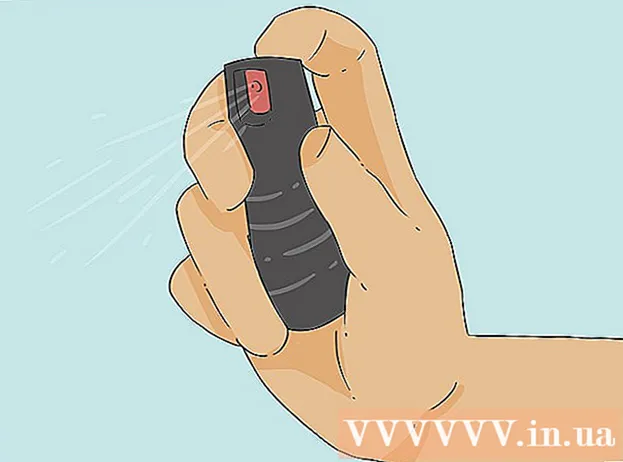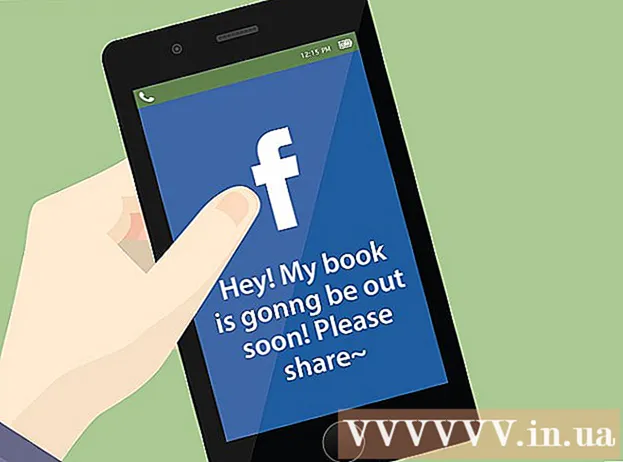Författare:
Tamara Smith
Skapelsedatum:
27 Januari 2021
Uppdatera Datum:
1 Juli 2024
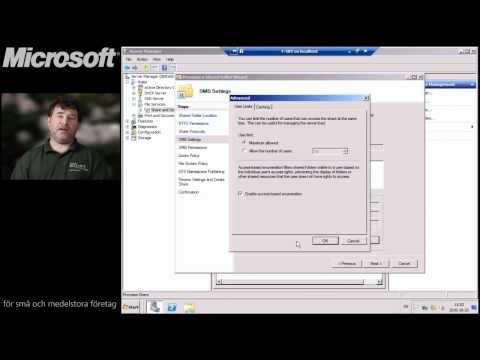
Innehåll
- Att gå
- Metod 1 av 5: Windows 7 och 8
- Metod 2 av 5: Windows Vista
- Metod 3 av 5: Windows XP
- Metod 4 av 5: Mac OS X
- Metod 5 av 5: Ansluta en delad skrivare
- Tips
Att dela skrivare i ett nätverk har alltid varit en mardröm i det förflutna, särskilt när alla datorer körs på ett annat operativsystem. Teknik har dock utvecklats och att dela en skrivare är nu enklare än någonsin. Detta gäller särskilt för Windows 7, 8 eller Mac OS X.
Att gå
Metod 1 av 5: Windows 7 och 8
 Installera drivrutinerna för skrivaren. För att kunna dela en skrivare måste drivrutinen installeras på den dator som den ska anslutas till. De flesta moderna skrivare ansluter via USB och installeras automatiskt när du ansluter dem.
Installera drivrutinerna för skrivaren. För att kunna dela en skrivare måste drivrutinen installeras på den dator som den ska anslutas till. De flesta moderna skrivare ansluter via USB och installeras automatiskt när du ansluter dem. 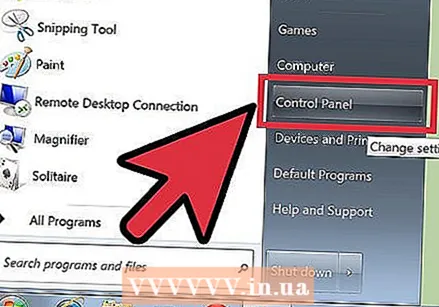 Öppna kontrollpanelen. Du kan komma åt kontrollpanelen i Windows 7 genom att klicka på Start-menyn och välja Kontrollpanelen. I Windows 8 trycker du på ⊞ Vinn+X och välj Kontrollpanelen i menyn.
Öppna kontrollpanelen. Du kan komma åt kontrollpanelen i Windows 7 genom att klicka på Start-menyn och välja Kontrollpanelen. I Windows 8 trycker du på ⊞ Vinn+X och välj Kontrollpanelen i menyn. 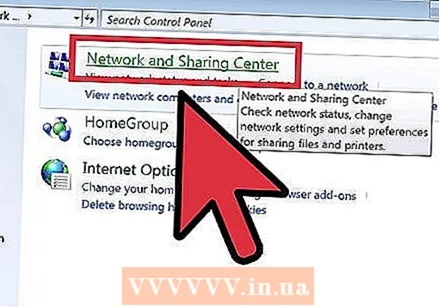 Öppna nätverks- och delningscenter. Om din kontrollpanel är i kategorivy klickar du på "Nätverk och internet" och väljer "Nätverks- och delningscenter". Klicka på "Nätverk och Internet". Om din kontrollpanel är i ikonvy klickar du på ikonen "Nätverks- och delningscenter".
Öppna nätverks- och delningscenter. Om din kontrollpanel är i kategorivy klickar du på "Nätverk och internet" och väljer "Nätverks- och delningscenter". Klicka på "Nätverk och Internet". Om din kontrollpanel är i ikonvy klickar du på ikonen "Nätverks- och delningscenter". 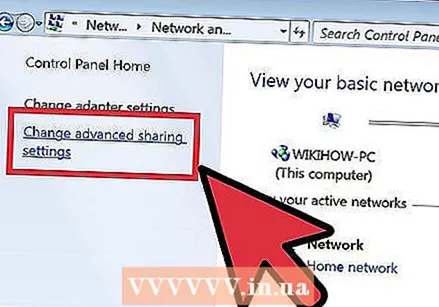 Klicka på länken "Ändra avancerade delningsinställningar". Detta finns i den vänstra navigeringsramen i Network and Sharing Center.
Klicka på länken "Ändra avancerade delningsinställningar". Detta finns i den vänstra navigeringsramen i Network and Sharing Center. 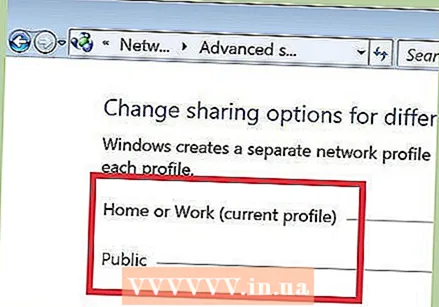 Expandera profilen du vill ändra. Du kommer att presenteras med tre olika alternativ när du öppnar "Avancerade delningsinställningar": Privat, Gäst eller Allmänt och Alla nätverk. Om du använder ett hemnätverk öppnar du avsnittet Privat.
Expandera profilen du vill ändra. Du kommer att presenteras med tre olika alternativ när du öppnar "Avancerade delningsinställningar": Privat, Gäst eller Allmänt och Alla nätverk. Om du använder ett hemnätverk öppnar du avsnittet Privat. 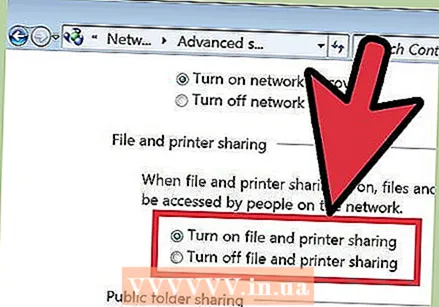 Aktivera "File and Printer Sharing". Ställ detta på så att andra enheter kan ansluta till skrivaren. På så sätt kan du också dela filer och mappar med andra datorer i nätverket.
Aktivera "File and Printer Sharing". Ställ detta på så att andra enheter kan ansluta till skrivaren. På så sätt kan du också dela filer och mappar med andra datorer i nätverket. 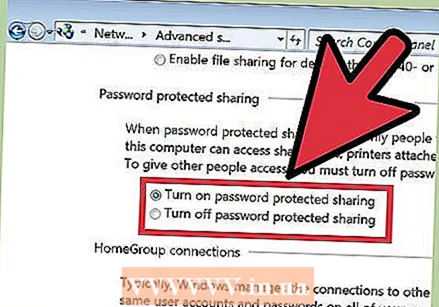 Aktivera lösenordsskydd. Du kan ange om du vill skydda en skrivare med ett lösenord. När det är aktiverat kan endast användare med ett konto på din dator komma åt skrivaren.
Aktivera lösenordsskydd. Du kan ange om du vill skydda en skrivare med ett lösenord. När det är aktiverat kan endast användare med ett konto på din dator komma åt skrivaren. - Du kan aktivera lösenordsskydd i avsnittet "Alla nätverk".
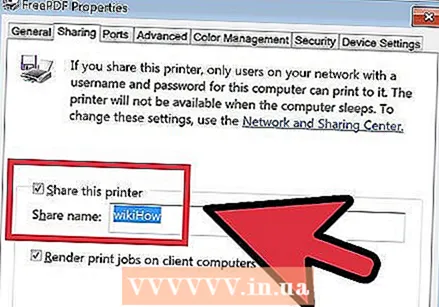 Dela skrivaren. Nu när delning av filer och skrivare är aktiverat måste du dela skrivaren själv. Du gör detta genom att gå tillbaka till Kontrollpanelen och öppna alternativet Enheter och skrivare. Högerklicka på skrivaren du vill dela och klicka på "Skrivaregenskaper". Klicka på fliken Delning och markera rutan "Dela den här skrivaren".
Dela skrivaren. Nu när delning av filer och skrivare är aktiverat måste du dela skrivaren själv. Du gör detta genom att gå tillbaka till Kontrollpanelen och öppna alternativet Enheter och skrivare. Högerklicka på skrivaren du vill dela och klicka på "Skrivaregenskaper". Klicka på fliken Delning och markera rutan "Dela den här skrivaren".
Metod 2 av 5: Windows Vista
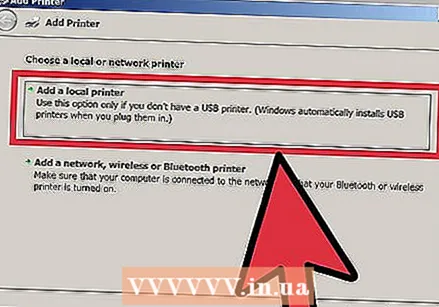 Installera skrivardrivrutinerna. För att dela en skrivare måste den vara installerad på den dator den är ansluten till. De flesta moderna skrivare ansluter via USB och installeras automatiskt när de är anslutna.
Installera skrivardrivrutinerna. För att dela en skrivare måste den vara installerad på den dator den är ansluten till. De flesta moderna skrivare ansluter via USB och installeras automatiskt när de är anslutna. 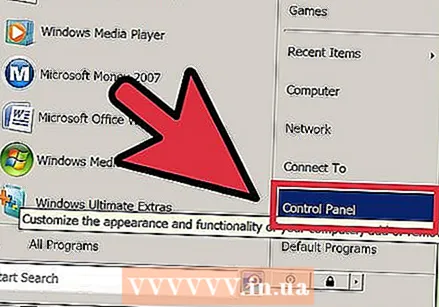 Öppna kontrollpanelen. Du kan komma åt kontrollpanelen i Windows Vista genom att klicka på Start-menyn och välja Kontrollpanelen.
Öppna kontrollpanelen. Du kan komma åt kontrollpanelen i Windows Vista genom att klicka på Start-menyn och välja Kontrollpanelen. 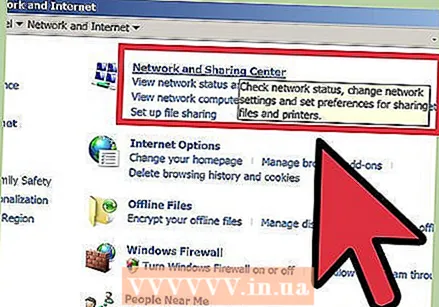 Öppna nätverks- och delningscenter. Om din kontrollpanel är i kategorivy, klicka på "Nätverk och Internet" och välj "Nätverks- och delningscenter". Klicka på "Nätverk och Internet". Om din kontrollpanel är i ikonvy klickar du på ikonen "Nätverks- och delningscenter".
Öppna nätverks- och delningscenter. Om din kontrollpanel är i kategorivy, klicka på "Nätverk och Internet" och välj "Nätverks- och delningscenter". Klicka på "Nätverk och Internet". Om din kontrollpanel är i ikonvy klickar du på ikonen "Nätverks- och delningscenter". 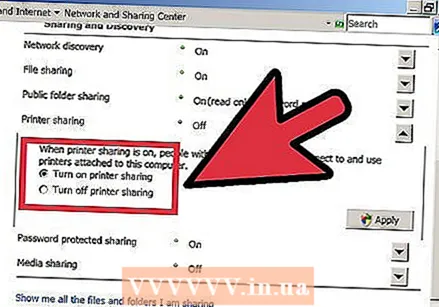 Aktivera skrivardelning. Expandera fältet "Skrivardelning" och aktivera skrivardelning. Du kan bestämma om du vill lösenordsskydda skrivaren eller inte. När det är aktiverat kan endast användare med ett konto på din dator komma åt skrivaren.
Aktivera skrivardelning. Expandera fältet "Skrivardelning" och aktivera skrivardelning. Du kan bestämma om du vill lösenordsskydda skrivaren eller inte. När det är aktiverat kan endast användare med ett konto på din dator komma åt skrivaren. 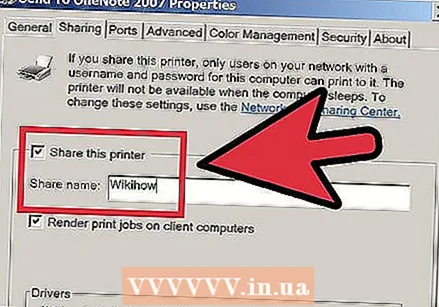 Dela skrivaren. Nu när delning av filer och skrivare är aktiverat måste du dela skrivaren själv. För att göra detta, gå tillbaka till Kontrollpanelen och öppna alternativet Enheter och skrivare. Högerklicka på den skrivare du vill dela och klicka sedan på "Skrivaregenskaper". Klicka på fliken Delning och markera rutan "Dela den här skrivaren".
Dela skrivaren. Nu när delning av filer och skrivare är aktiverat måste du dela skrivaren själv. För att göra detta, gå tillbaka till Kontrollpanelen och öppna alternativet Enheter och skrivare. Högerklicka på den skrivare du vill dela och klicka sedan på "Skrivaregenskaper". Klicka på fliken Delning och markera rutan "Dela den här skrivaren".
Metod 3 av 5: Windows XP
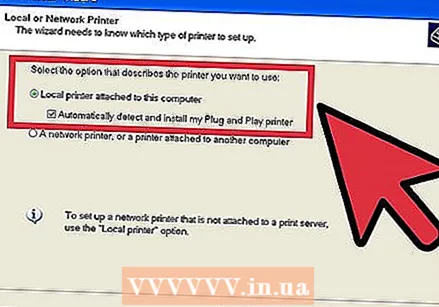 Installera skrivardrivrutinerna. För att dela en skrivare måste den vara installerad på den dator den är ansluten till. Inte alla skrivare installeras automatiskt på XP, och du kan behöva installera programvaran som medföljer skrivaren manuellt.
Installera skrivardrivrutinerna. För att dela en skrivare måste den vara installerad på den dator den är ansluten till. Inte alla skrivare installeras automatiskt på XP, och du kan behöva installera programvaran som medföljer skrivaren manuellt. 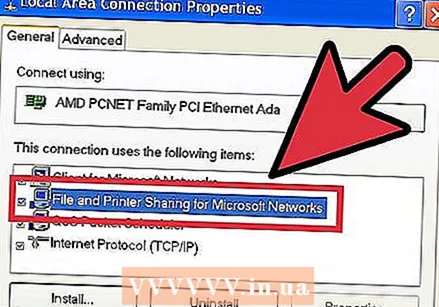 Aktivera skrivardelning. Innan du kan dela skrivaren måste du se till att skrivardelning är aktiverad. För att göra detta, klicka på Start-menyn och välj "Mina nätverksplatser". Högerklicka på din aktiva nätverksanslutning och välj Egenskaper. Klicka på fliken Allmänt och markera "Fildelning och skrivardelning för Microsoft Networks".
Aktivera skrivardelning. Innan du kan dela skrivaren måste du se till att skrivardelning är aktiverad. För att göra detta, klicka på Start-menyn och välj "Mina nätverksplatser". Högerklicka på din aktiva nätverksanslutning och välj Egenskaper. Klicka på fliken Allmänt och markera "Fildelning och skrivardelning för Microsoft Networks". - Du kan bli ombedd att starta om datorn när du är klar.
 Dela din skrivare. Öppna kontrollpanelen från Start-menyn och välj "Skrivare och fax". Högerklicka på skrivaren du vill dela och klicka på "Dela". Klicka på alternativet "Dela den här skrivaren" och ge skrivaren ett namn så att du kan känna igen den i nätverket.
Dela din skrivare. Öppna kontrollpanelen från Start-menyn och välj "Skrivare och fax". Högerklicka på skrivaren du vill dela och klicka på "Dela". Klicka på alternativet "Dela den här skrivaren" och ge skrivaren ett namn så att du kan känna igen den i nätverket.
Metod 4 av 5: Mac OS X
 Installera skrivardrivrutinerna. För att dela en skrivare måste den vara installerad på den dator den är ansluten till. De flesta skrivare installeras automatiskt när de är anslutna till en Mac-dator, men du måste installera programvaran på äldre skrivare manuellt.
Installera skrivardrivrutinerna. För att dela en skrivare måste den vara installerad på den dator den är ansluten till. De flesta skrivare installeras automatiskt när de är anslutna till en Mac-dator, men du måste installera programvaran på äldre skrivare manuellt. 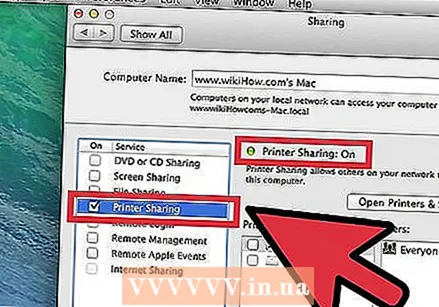 Aktivera skrivardelning. Öppna "Systeminställningar". Du hittar den genom att klicka på Apple-menyn längst upp till vänster i menyraden. Leta efter avsnittet "Internet & nätverk" eller "Internet & trådlöst" och klicka på alternativet Dela. Markera "Dela skrivare" i den vänstra rutan i delningsfönstret.
Aktivera skrivardelning. Öppna "Systeminställningar". Du hittar den genom att klicka på Apple-menyn längst upp till vänster i menyraden. Leta efter avsnittet "Internet & nätverk" eller "Internet & trådlöst" och klicka på alternativet Dela. Markera "Dela skrivare" i den vänstra rutan i delningsfönstret. - Om din skrivare också har en skanner markerar du rutan "Dela skanner".
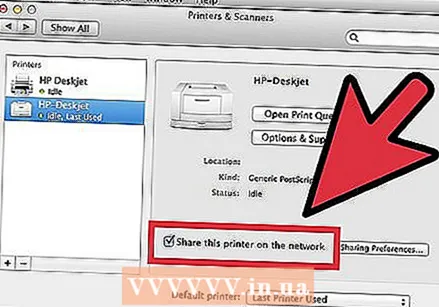 Dela skrivaren. När delning är aktiverad kan du aktivera skrivardelning genom att öppna "Skriv ut & skanna" från menyn Systeminställningar. Välj den skrivare du vill dela från listan till vänster. Om skrivaren du vill dela inte finns med i listan kan det hända att den inte är korrekt installerad. Välj skrivaren och klicka på alternativet "Dela den här skrivaren i nätverket".
Dela skrivaren. När delning är aktiverad kan du aktivera skrivardelning genom att öppna "Skriv ut & skanna" från menyn Systeminställningar. Välj den skrivare du vill dela från listan till vänster. Om skrivaren du vill dela inte finns med i listan kan det hända att den inte är korrekt installerad. Välj skrivaren och klicka på alternativet "Dela den här skrivaren i nätverket". - Om det är en kombination av en skrivare och en skanner, klicka också på alternativet "Dela den här skannern i nätverket".
Metod 5 av 5: Ansluta en delad skrivare
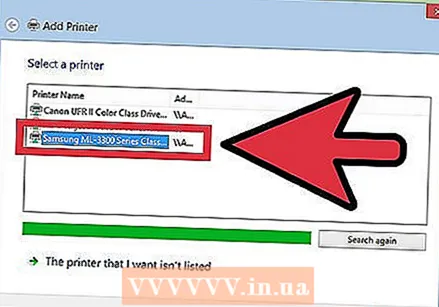 Lägg till en nätverksskrivare i Windows Vista, 7 och 8. Öppna Kontrollpanelen och välj "Enheter och skrivare". Klicka på knappen "Lägg till en skrivare" högst upp i fönstret. Vänta tills skanningen är klar och skrivaren ska visas i listan över tillgängliga skrivare. Välj det och klicka på Nästa för att lägga till det på din dator.
Lägg till en nätverksskrivare i Windows Vista, 7 och 8. Öppna Kontrollpanelen och välj "Enheter och skrivare". Klicka på knappen "Lägg till en skrivare" högst upp i fönstret. Vänta tills skanningen är klar och skrivaren ska visas i listan över tillgängliga skrivare. Välj det och klicka på Nästa för att lägga till det på din dator. - Om den skrivare du letar efter inte kan hittas klickar du på "Den skrivare jag vill ha finns inte i listan". Du kan sedan ansluta manuellt till skrivaren genom att ange skrivarens nätverksnamn.
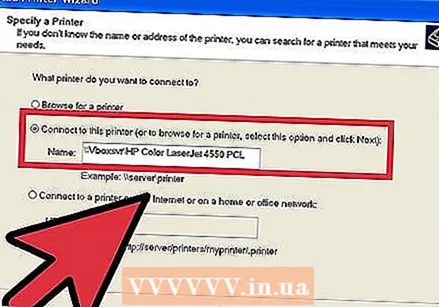 Lägg till en nätverksskrivare i Windows XP. Öppna Kontrollpanelen och välj Skrivare och fax. Gå till avsnittet "Skrivaruppgifter" och klicka på alternativet "Lägg till en skrivare". Här öppnas "Guiden Lägg till skrivare". Välj "Nätverksskrivare eller en skrivare ansluten till en annan dator".
Lägg till en nätverksskrivare i Windows XP. Öppna Kontrollpanelen och välj Skrivare och fax. Gå till avsnittet "Skrivaruppgifter" och klicka på alternativet "Lägg till en skrivare". Här öppnas "Guiden Lägg till skrivare". Välj "Nätverksskrivare eller en skrivare ansluten till en annan dator". - Det snabbaste sättet att ansluta till en nätverksskrivare är att ange dess nätverksadress. Det betyder att du vet namnet på datorn och skrivaren. Ange adressen enligt följande syntax: \datornamnskrivarnamn.
- Du kan också söka efter tillgängliga skrivare, även om den metoden inte är lika tillförlitlig som att bara skriva in namnet på skrivaren.
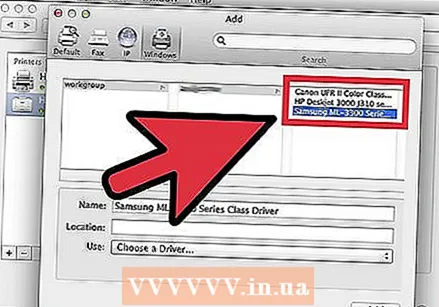 Sätt i en nätverksskrivare i Mac OS X. Öppna "Systeminställningar" genom att klicka och välja Apple-menyn. Klicka på ikonen "Skriv ut & skanna" och klicka på knappen "+" längst ned i listan över installerade skrivare. Fönstret som visas upptäcker automatiskt delade skrivare i nätverket. Välj den skrivare du vill lägga till i listan över skrivare.
Sätt i en nätverksskrivare i Mac OS X. Öppna "Systeminställningar" genom att klicka och välja Apple-menyn. Klicka på ikonen "Skriv ut & skanna" och klicka på knappen "+" längst ned i listan över installerade skrivare. Fönstret som visas upptäcker automatiskt delade skrivare i nätverket. Välj den skrivare du vill lägga till i listan över skrivare.
Tips
- Det är en bra idé att se till att ditt nätverk (när du ställer in det på din dator) är inställt på "Privat". Denna inställning erbjuder mer frihet när det gäller delning, eftersom nästan alla operativsystem erbjuder mer omfattande delningsfunktioner i ett privat nätverk jämfört med ett offentligt nätverk.
- Lösenordsskyddad delning ger ett extra lager av skydd. När du ansluter till en delad skrivare som är lösenordsskyddad måste du ange värddatorns användarnamn och lösenord.
- Vissa skrivare levereras med ett installerat trådlöst kort. Det är också möjligt att ansluta en skrivare direkt till en trådlös router (om routern har en USB-port) för att dela skrivaren på det sättet. Om din skrivare är ansluten till ett nätverk utan en dators ingripande är det enkelt att dela en sådan skrivare. I princip bör delade trådlösa skrivare vara tillgängliga för alla datorer i nätverket.